Obnova WordPressu ze zálohy - Endora článek
Pokud se Vám někdy stane, že budete potřebovat obnovit redakční systém WordPress ze zálohy, tak jsou k tomuto procesu nutné dva důležité kroky. V tomto článku si popíšeme, jak obnovu provedeme a jak provedeme oba kroky pro WordPress hostovaný na Endoře.
Jaké dva kroky pro obnovu WordPressu musíme provést?
-
Obnova webového prostoru
Webový prostor obnovíte tak, že v sekci -> Webové prostory, kde vyberete doménu a poté kliknete na položku -> Zálohy.
V sekci zálohy vybereme datum ze které zálohu nahráváme, klikneme na možnost -> Nahradit současný web (současný bude zazálohován).
Akci dokončíme kliknutím na tlačítko -> Obnovit.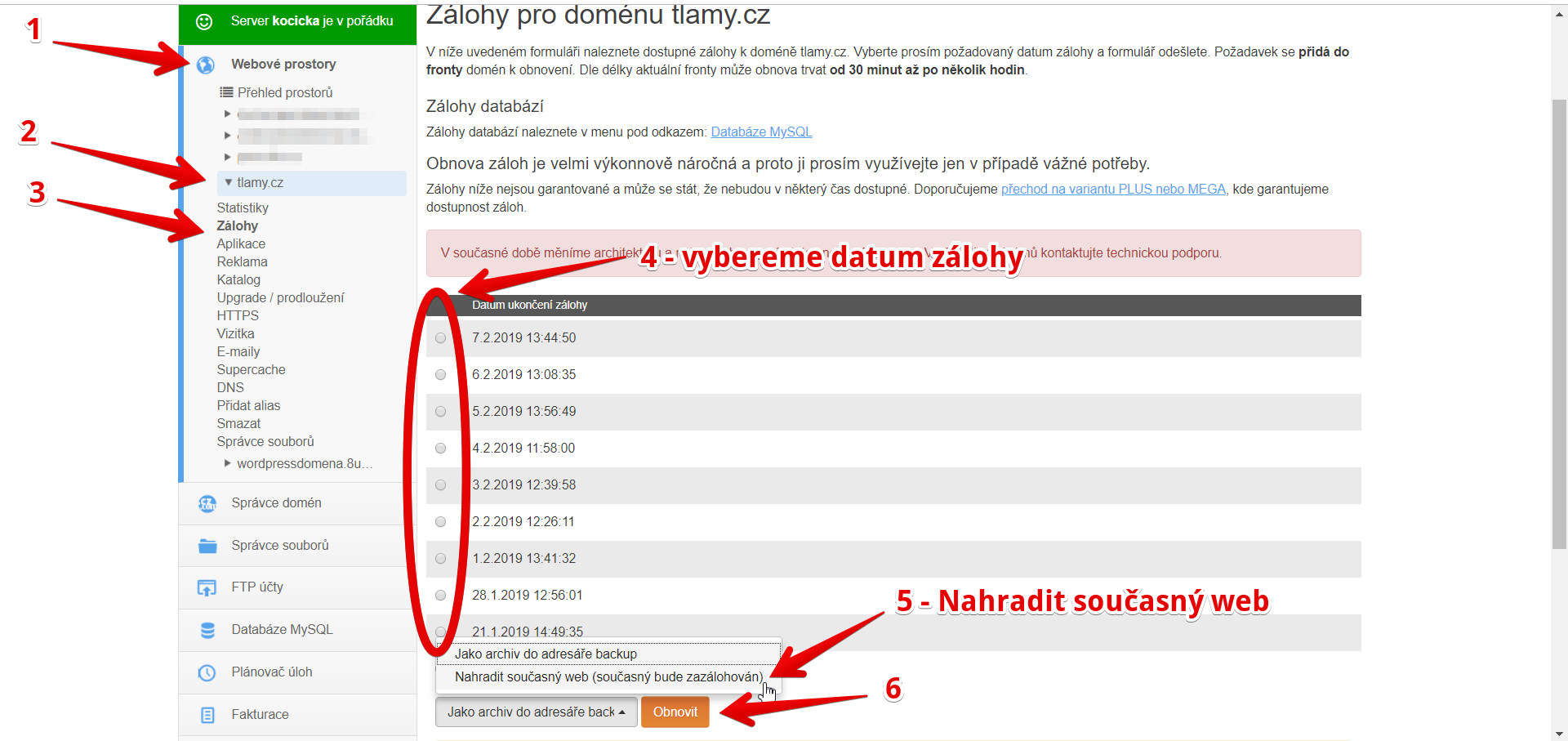
-
Obnova databáze WordPressu
Zálohu databáze si stáhnete v sekci Databáze MySQL, kde kliknete na ikonku zálohy.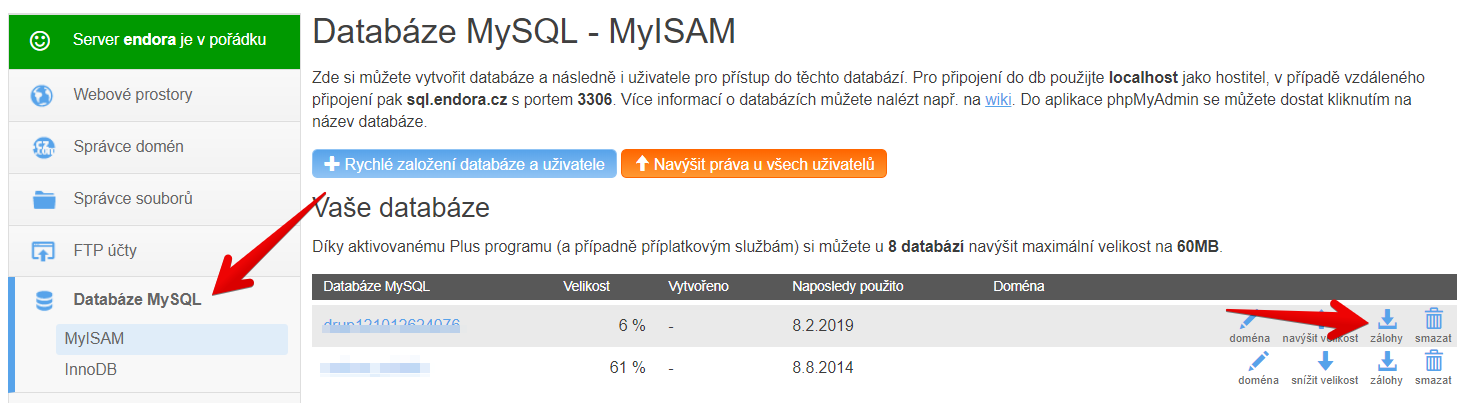
Vyberete si datum zálohy a stáhnete si jí do svého počítače (soubor .sql).
Pozn. Pokud neznáte název databáze, ze které váš WordPress čerpá data, pak jej zjistíte v souboru wp-config.php.
V tomto souboru hledejte řádek:
define( 'DB_NAME', 'nazev_vasi_databaze_bude_zde' );
Po stažení souboru se zálohou si otevřete phpMyAdmin. Ten si otevřete tak, že kliknete na název databáze.
Pokud si nepamatujete přihlašovací údaje, tak jsou také k nalezení ve zmíněném souboru wp-config.php ->define( 'DB_USER', 'uzivatel' ); define( 'DB_PASSWORD', 'heslo' );
V phpMyAdmin nejprve u databáze smažte aktuální data. To provedete tak, že označíte všechny tabulky v databázi a kliknete na možnost odstranit.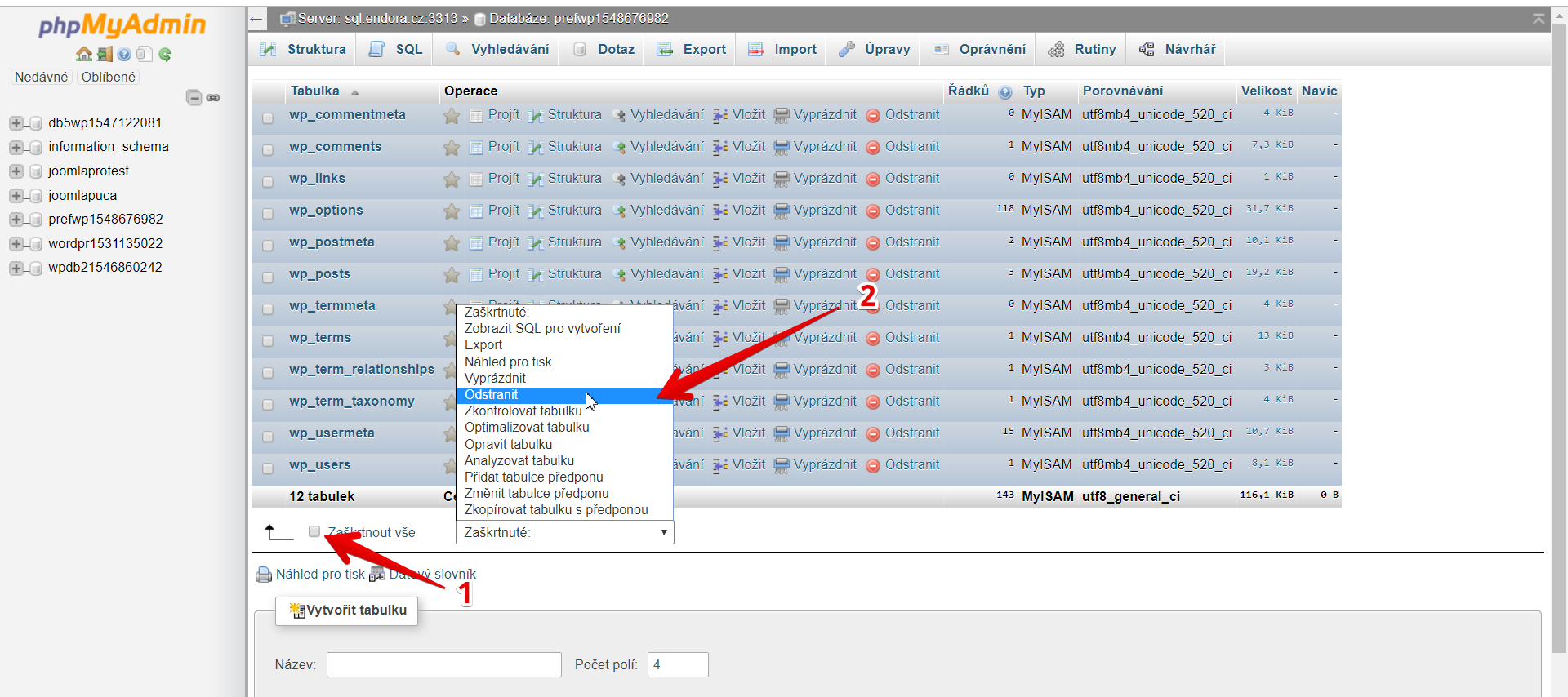
volbu potvrdíte kliknutím na -> Ano
Po odstranění starých záznamů v databázi provedeme -> Import nových dat ze staženého .sql souboru ze zálohy. Klikneme na -> Vybrat soubor a po vybrání souboru z počítače akci dokončíme kliknutím na tlačítko -> Proveď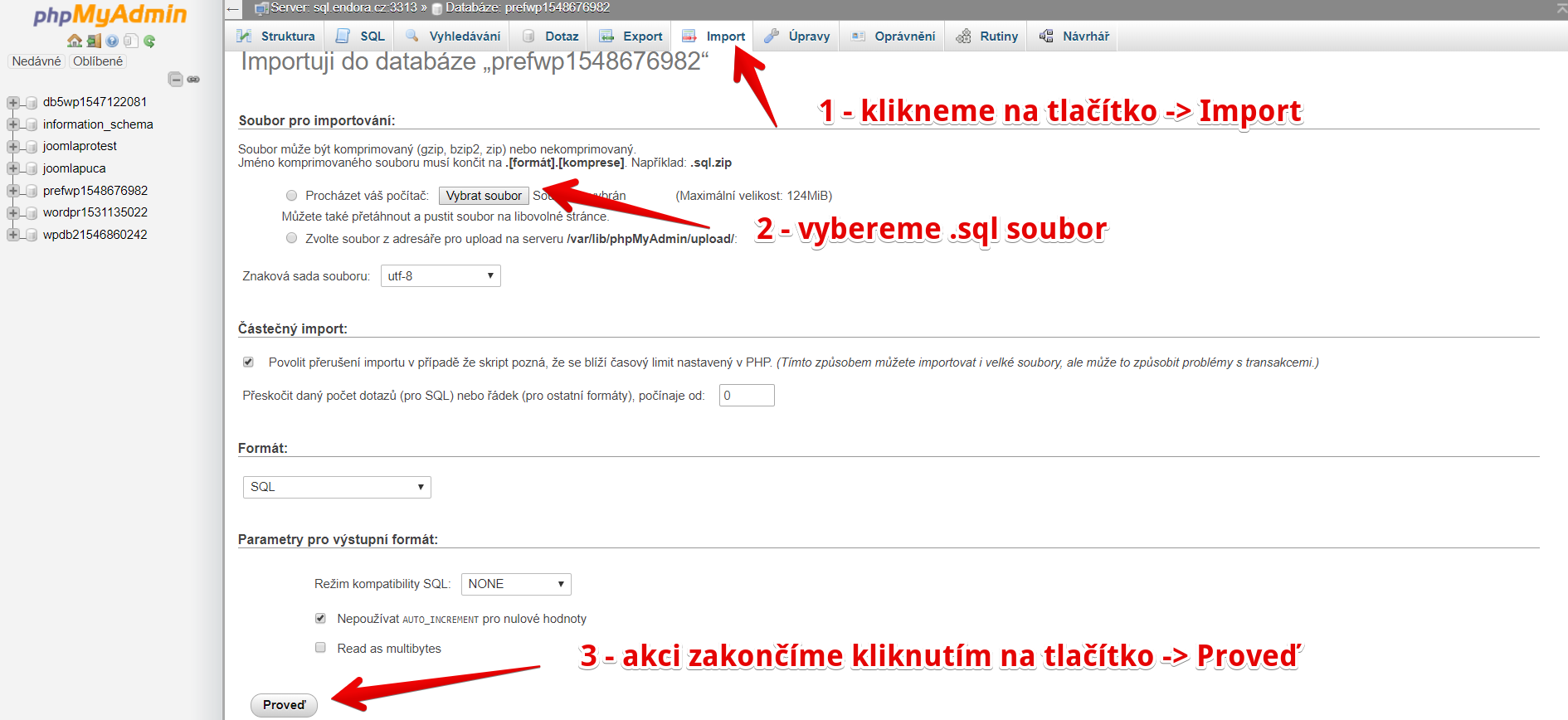
Jakmile import doběhne, tak máme hotové nahrání zálohy databáze.
Pokud máte obnovený webový prostor a databázi, tak by se vám web na WordPressu měl zobrazit z data, ze kterého jste zálohu nahrávali. Pokud vidíte některé údaje, které v záloze ještě nebyly, pak si promažte cache prohlížeče a na web se podívejte poté.
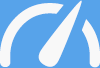


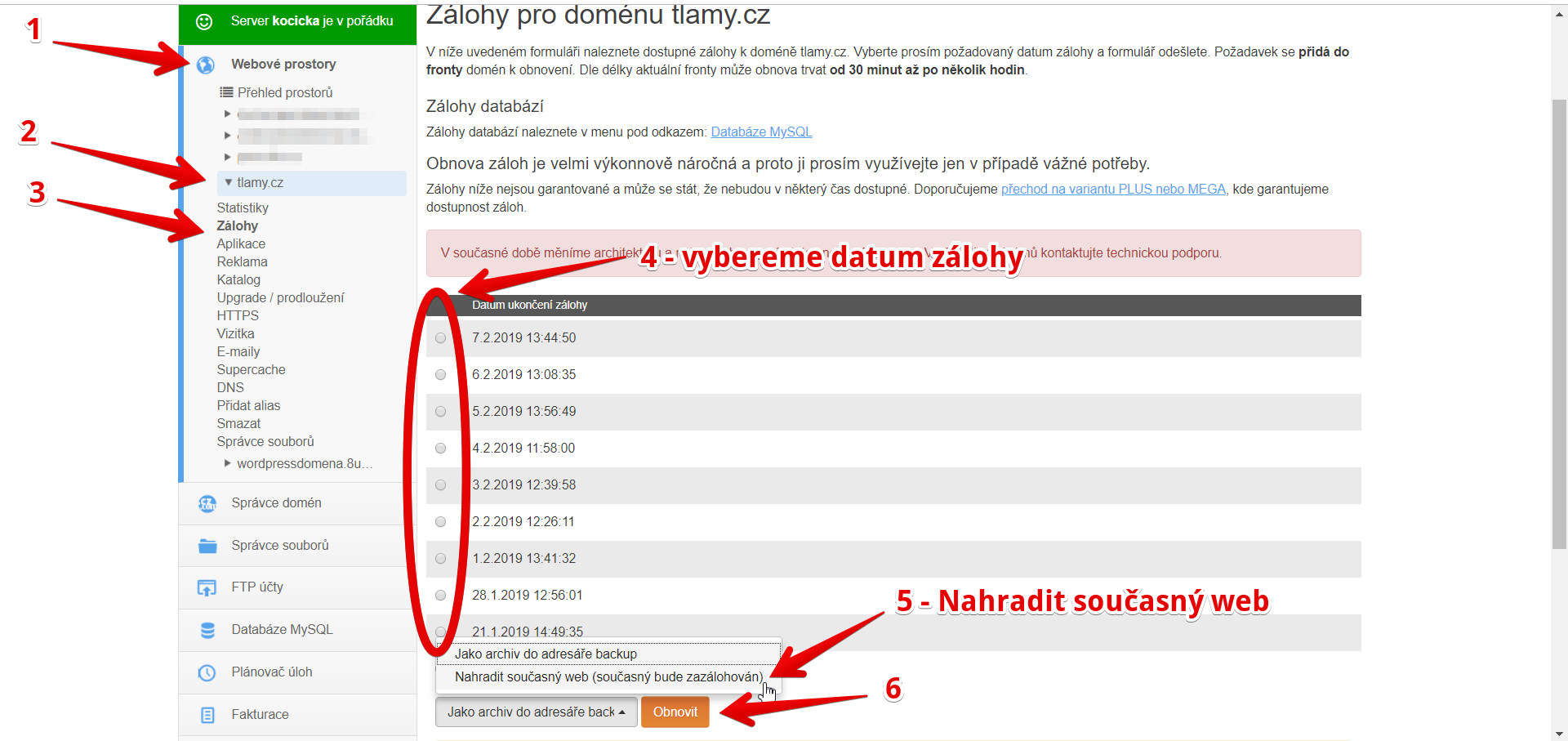
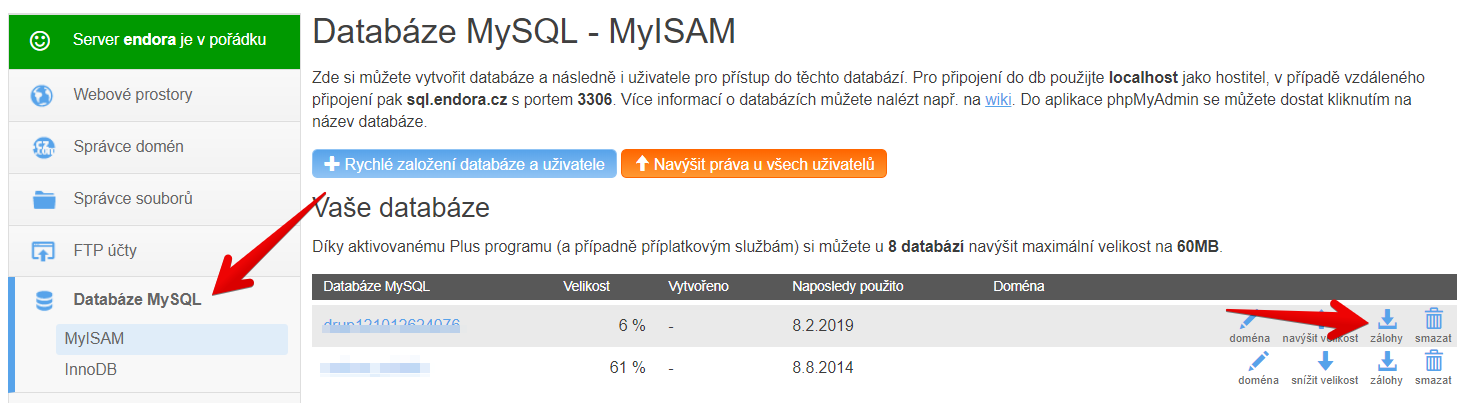
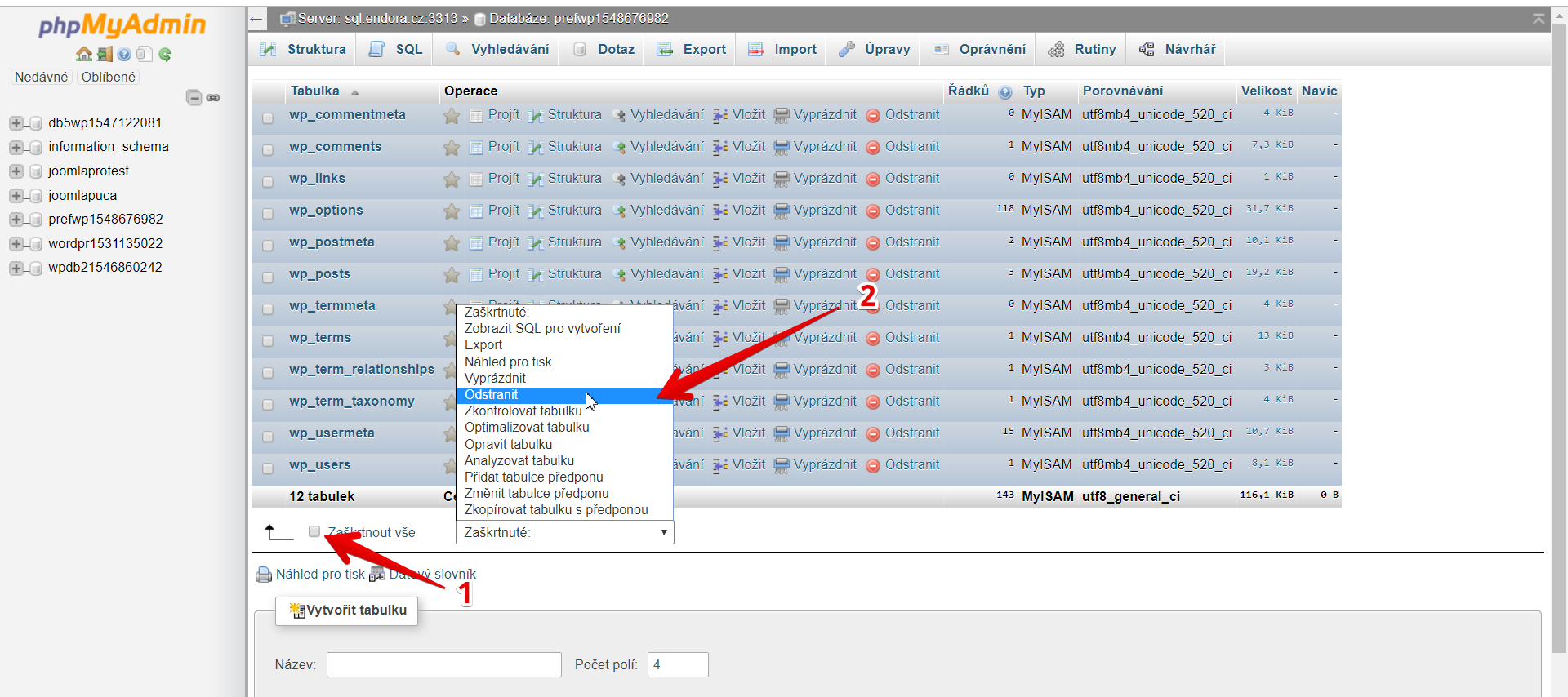

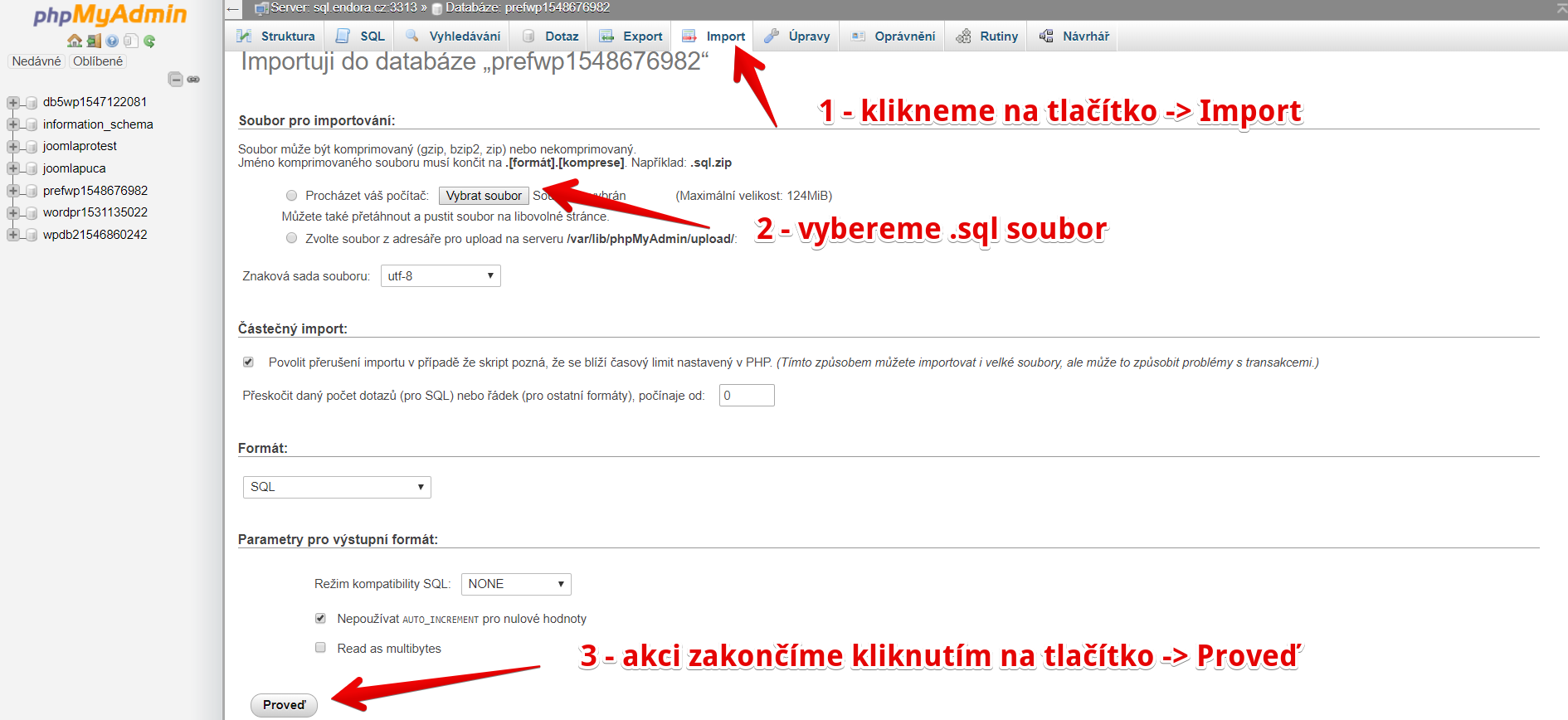


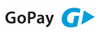
Článek ještě nikdo nehodnotil, buďte první!
Přidejte váš komentář a hodnoceníVáš komentář a hodnocení
Váš komentář se po zpracování může objevit v seznamu komentářů, případně i s reakcí od nás. Za zaslaný komentář i hodnocení předem děkujeme.